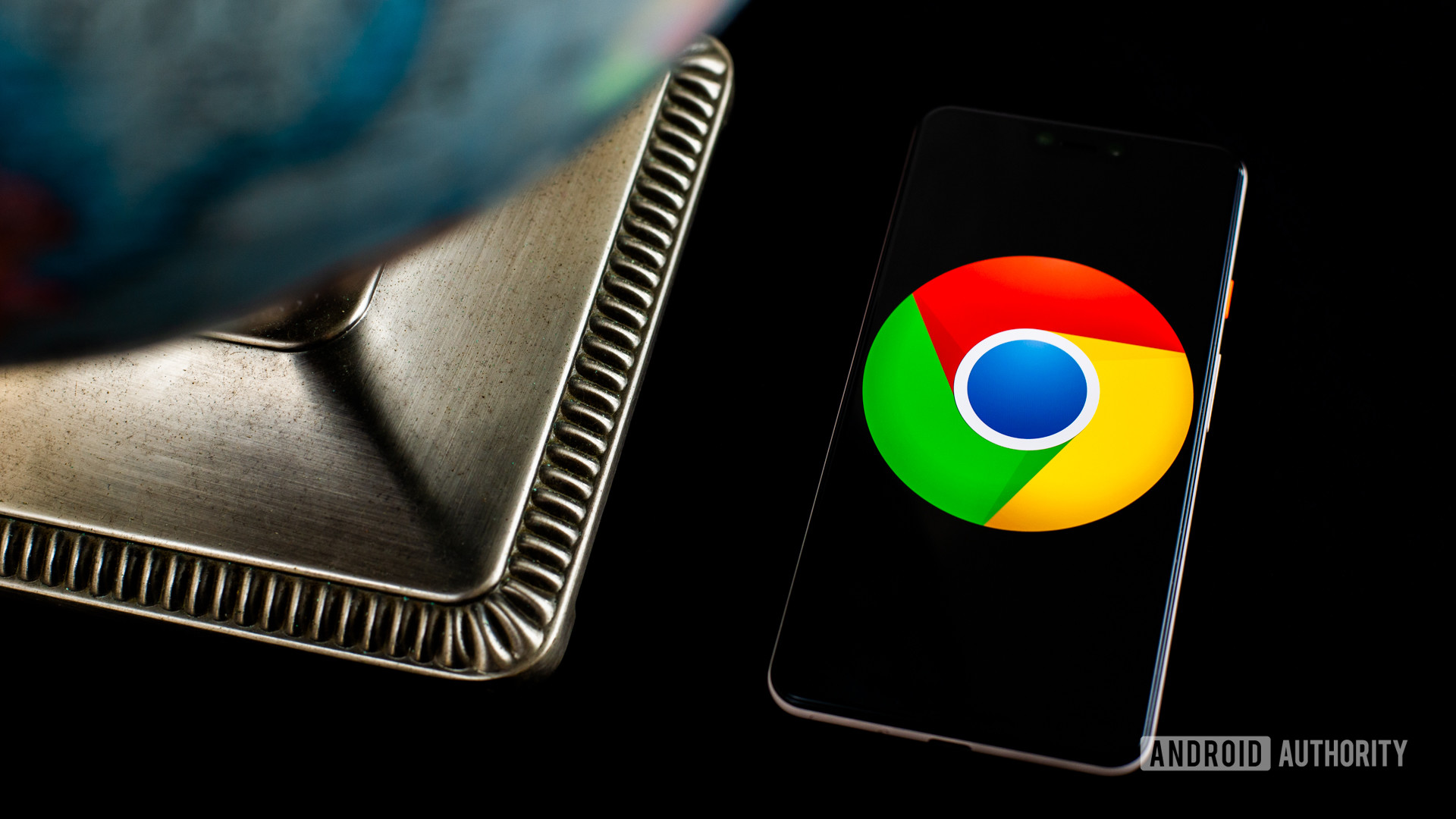
Các dịch vụ của Google sẽ đồng hành cùng bạn khi bạn thay đổi thiết bị và đồng bộ hóa dấu trang Google Chrome từ PC sang điện thoại của bạn và mọi nơi bạn đến chỉ là một phần trong thỏa thuận của Google. Để thiết bị Android của bạn được sắp xếp và đồng bộ hóa đúng cách không mất nhiều thời gian, nhưng có một số điều cần biết trong quá trình thực hiện. Đó là mục đích của bài đăng này: nó sẽ chỉ cho bạn chính xác cách đồng bộ hóa Chrome trên các thiết bị để bạn có thể xem dấu trang PC trên thiết bị Android của mình.
Xem thêm: Dưới đây là các cờ Chrome tốt nhất sẽ cải thiện trải nghiệm duyệt web của bạn
Làm cách nào để đồng bộ hóa dấu trang trong Chrome?
Để đồng bộ hóa dấu trang trong Chrome trên Android, bạn sẽ phải làm theo một số bước nhanh chóng:
- Mở ra Trình duyệt Chrome và nhấn vào biểu tượng menu (ba chấm) ở góc trên cùng bên phải.
- Vô nhẹ Cài đặt.
- Tại thời điểm này, bạn sẽ thấy Đồng bộ hóa và các dịch vụ của Google. Nếu điều này đã hoạt động, nó sẽ nói Đồng bộ hóa đang bậtvà bạn sẽ thấy dấu trang và các dữ liệu khác trong tài khoản của mình.
- Nếu như Đồng bộ hóa đã tắt, hãy nhấn vào nó và xem lại cài đặt của bạn. Bước tiếp theo là thay đổi Đồng bộ hóa dữ liệu Chrome của bạn tiếp tục bằng cách nhấn vào thanh trượt.
Bạn đã có nó – đồng bộ hóa dấu trang trong Chrome đơn giản như vậy. Sau khi thiết lập mọi thứ, bạn sẽ thấy dấu trang Google trên các thiết bị của mình. Để kiểm tra xem quy trình có hoạt động hay không và nếu bạn có thể xem dấu trang của mình trên thiết bị Android, hãy mở Chrome, nhấn vào biểu tượng menu (ba dấu chấm) ở góc trên cùng bên phải và chọn Dấu trang Lựa chọn.
Nếu bạn không thấy dấu trang của mình trên Android, bạn có thể cần quay lại nguồn! Kiểm tra xem bạn đang chạy Chrome ở đâu, trên PC, Mac hoặc máy tính xách tay và kiểm tra xem bạn có đang đồng bộ hóa dữ liệu từ đó hay không.
Lựa chọn của biên tập viên: Cách sao lưu điện thoại Android của bạn
Đây là cách để đồng bộ hóa dữ liệu Chrome từ máy tính của bạn nếu bạn chưa thiết lập nó:
- Trên máy tính của bạn, hãy mở Chrome.
- Ở trên cùng bên phải, nhấp vào biểu tượng menu (ba dấu chấm) và nhấn Cài đặt.
- Nhấp chuột Đồng bộ hóa và các dịch vụ của Google.
- Trong “Đồng bộ hóa”, hãy nhấp vào Quản lý những gì bạn đồng bộ hóa (hiển thị ở trên)
- Kiểm tra cài đặt của bạn ở đây. Bật “Đồng bộ hóa mọi thứ” sẽ hoàn thành công việc hoặc chọn và chọn từng cài đặt. Bất kể các lựa chọn khác của bạn trong việc bật hoặc tắt dữ liệu đã đồng bộ hóa, nếu bạn muốn đồng bộ hóa dấu trang của mình, bạn sẽ phải đảm bảo rằng nó đã được bật!
Sau khi thiết lập xong, sẽ không mất nhiều thời gian trước khi dữ liệu của bạn có sẵn trên thiết bị của bạn và điện thoại của bạn cũng đồng bộ hóa cài đặt.
Tiếp theo: Các mẹo và thủ thuật Chrome tốt nhất mà bạn nên biết
Đó chỉ là tất cả những gì bạn phải làm để đồng bộ hóa Chrome trên các thiết bị. Việc đồng bộ hóa Chrome trên tài khoản Google của bạn mọi lúc mọi nơi rất thuận tiện và an toàn, vì nó được liên kết với tài khoản Google của bạn với nhiều tùy chọn xác thực hai yếu tố. Ngoài ra, nó hoạt động như một bản sao lưu cho Android của bạn và giúp việc hoán đổi thiết bị nhanh hơn nhiều nếu bạn sử dụng Chrome làm trình duyệt hàng ngày của mình.
